什么是Opencv?
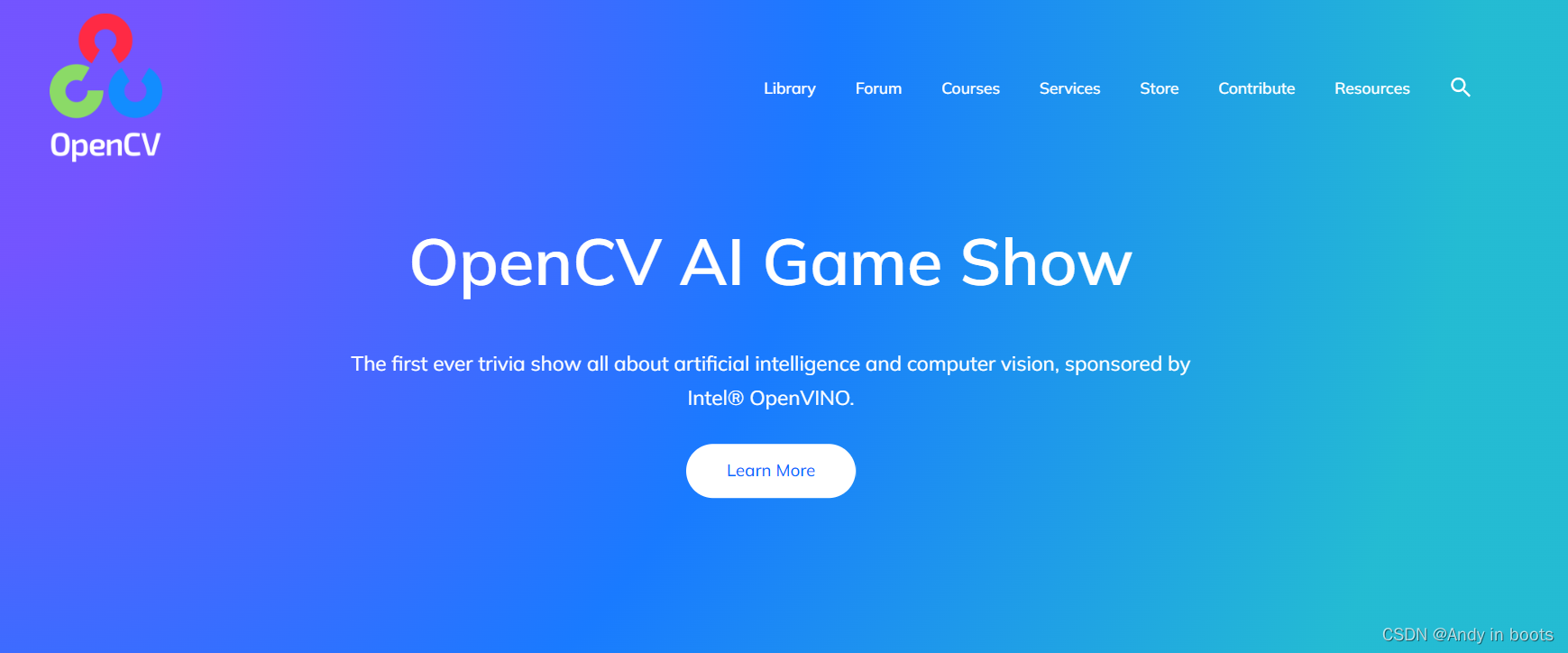
OpenCV(开源的计算机视觉处理工具)是一个基于Apache2.0许可(开源)发行的跨平台计算机视觉和机器学习软件库,可以运行在Linux、Windows、Android和Mac OS操作系统上。 它轻量级而且高效——由一系列 C 函数和少量 C++ 类构成,同时提供了Python、Ruby、MATLAB等语言的接口,实现了图像处理和计算机视觉方面的很多通用算法。
OpenCV用C++语言编写,它具有C++,Python,Java和MATLAB接口,并支持Windows,Linux,Android和Mac OS,OpenCV主要倾向于实时视觉应用,并在可用时利用MMX和SSE指令, 如今也提供对于C#、Ch、Ruby,GO的支持。
1. 下载Opencv
在官方网站进行下载,这里我使用的是window平台
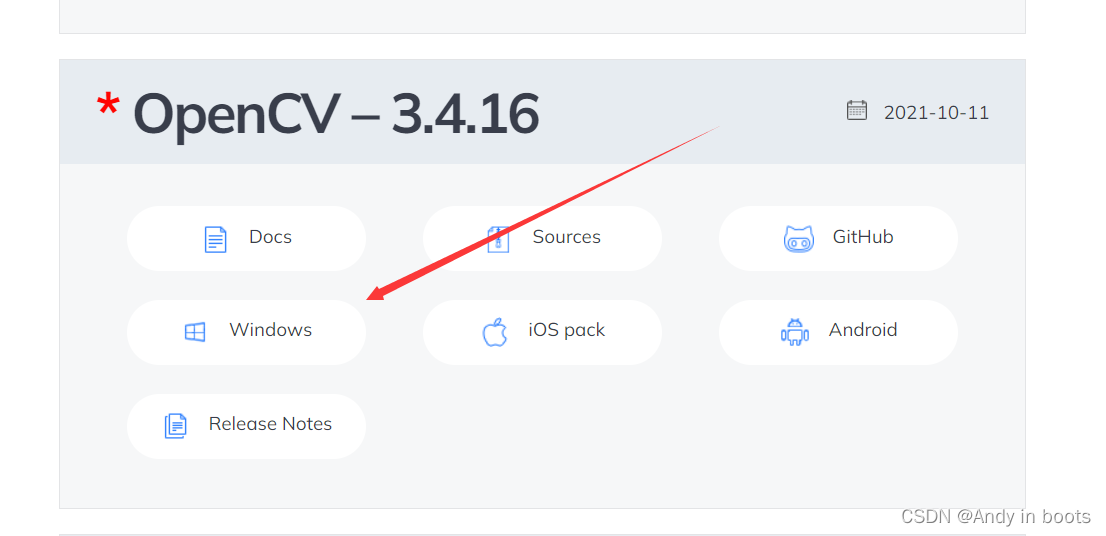
下载后得到一个exe文件,直接运行,选择你要安装的位置就行了
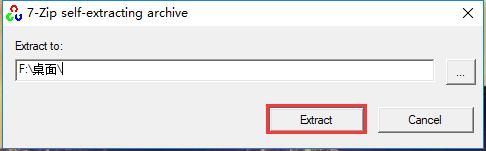
安装完成后得到的文件夹结构如下
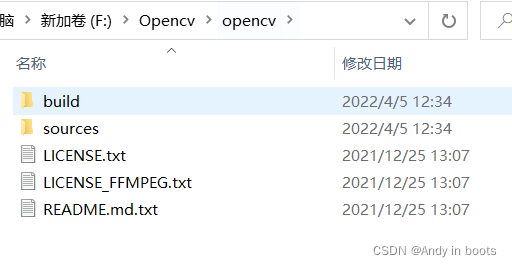
build是OpenCV使用时要用到的一些库文件,而sources中则是OpenCV官方为我们提供的一些demo示例源码以及文档帮助
如果你仅仅是使用库工具,可以删除sources文件夹,不会对使用造成影响。
2. 配置环境(vs)
- 首先在系统环境变量里把Opencv的可执行文件的目录添加进去
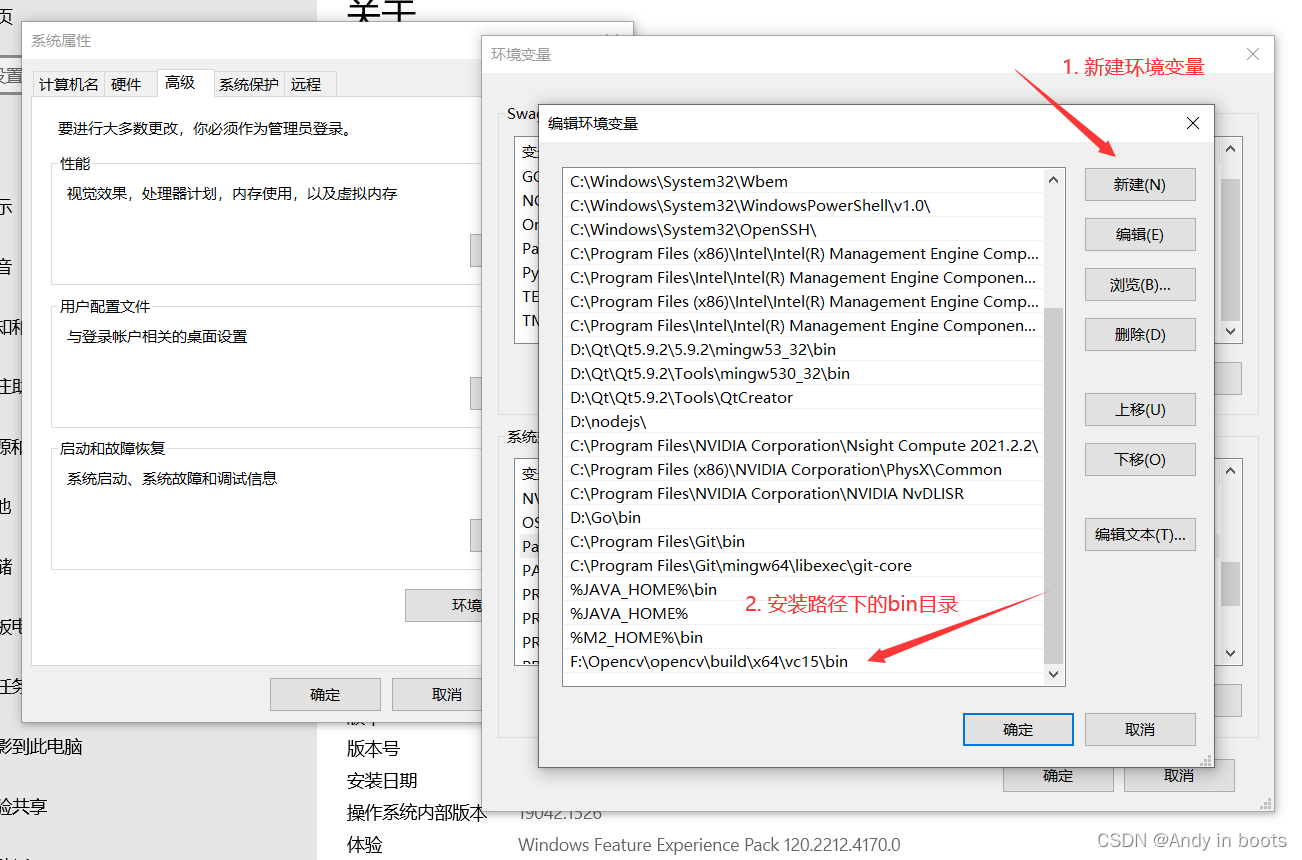
打开vs2019,创建一个新项目,如下
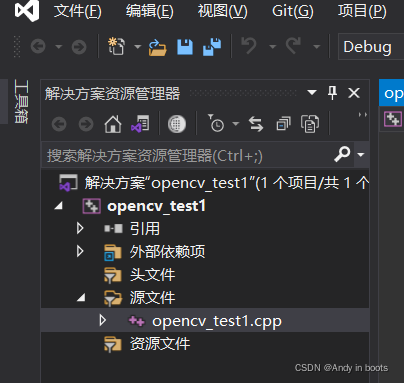
点开项目的属性
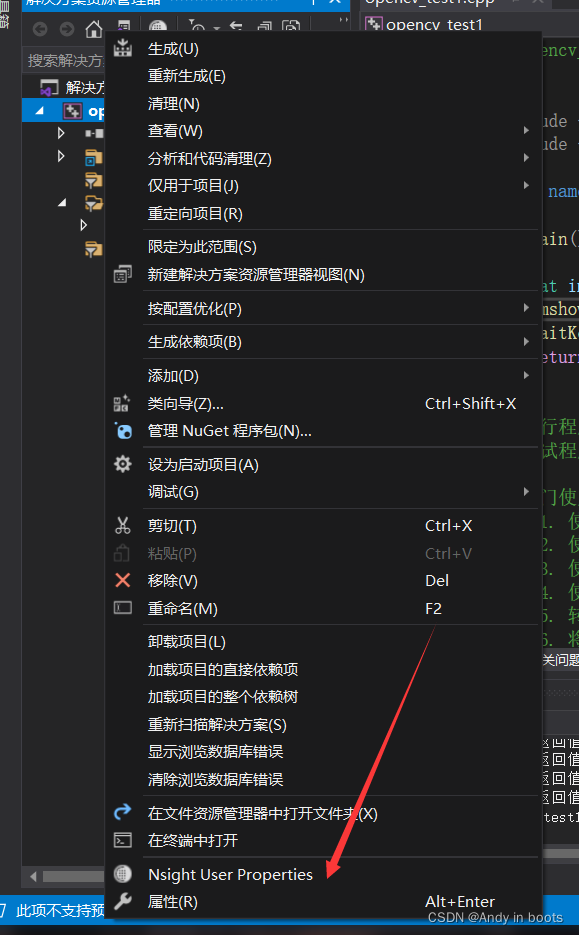
首先对c++的编译器进行设置
- 包含目录:
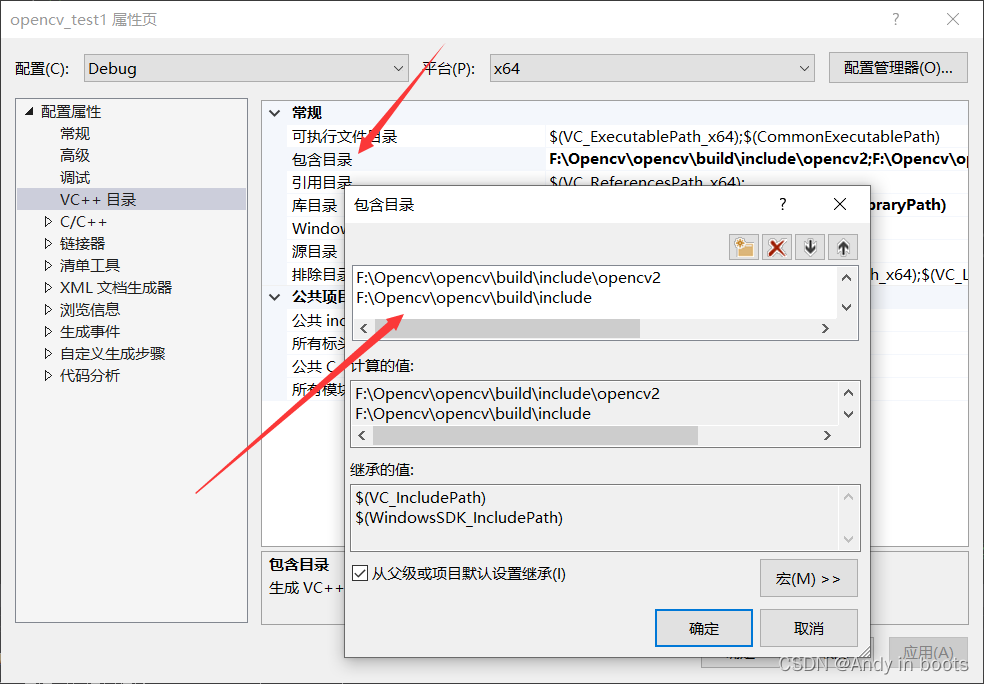
- 库目录:
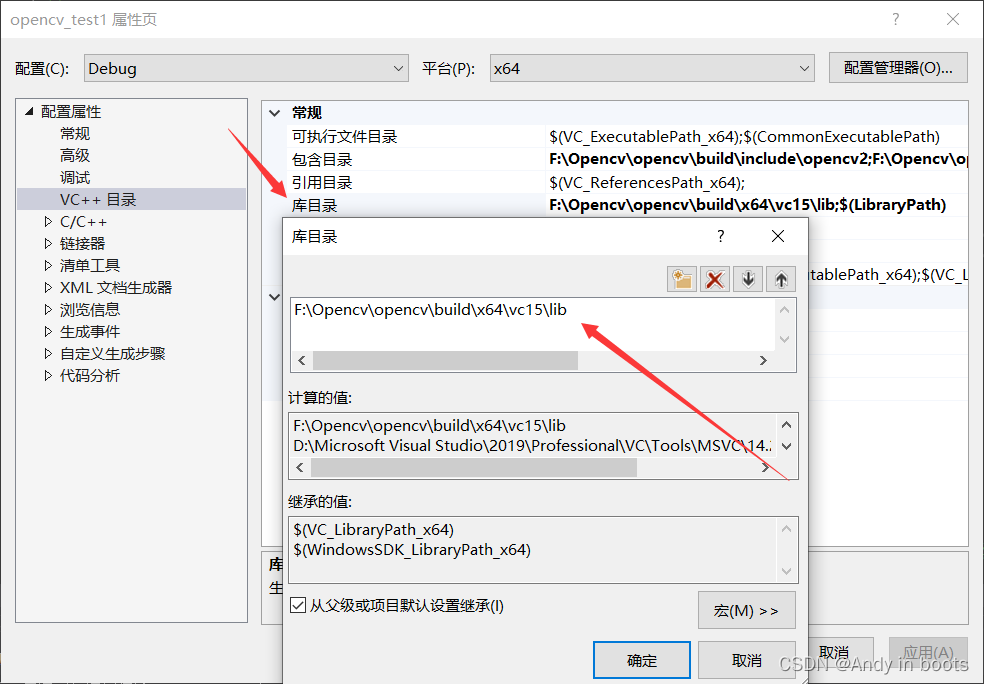
接着对链接器设置进行更改: - 附加库目录
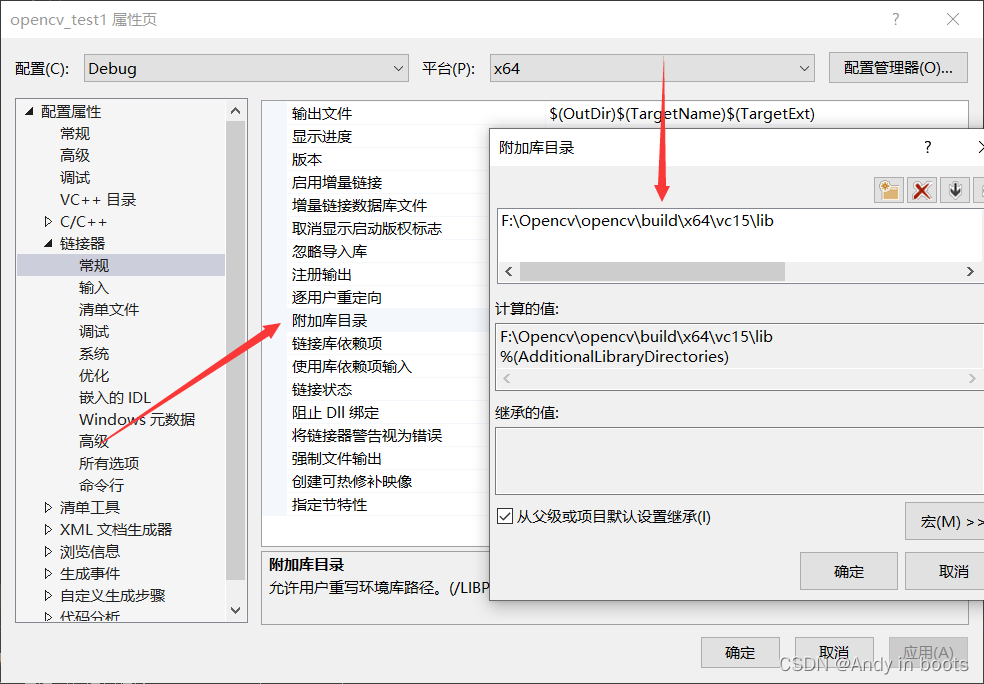
- 附加依赖项
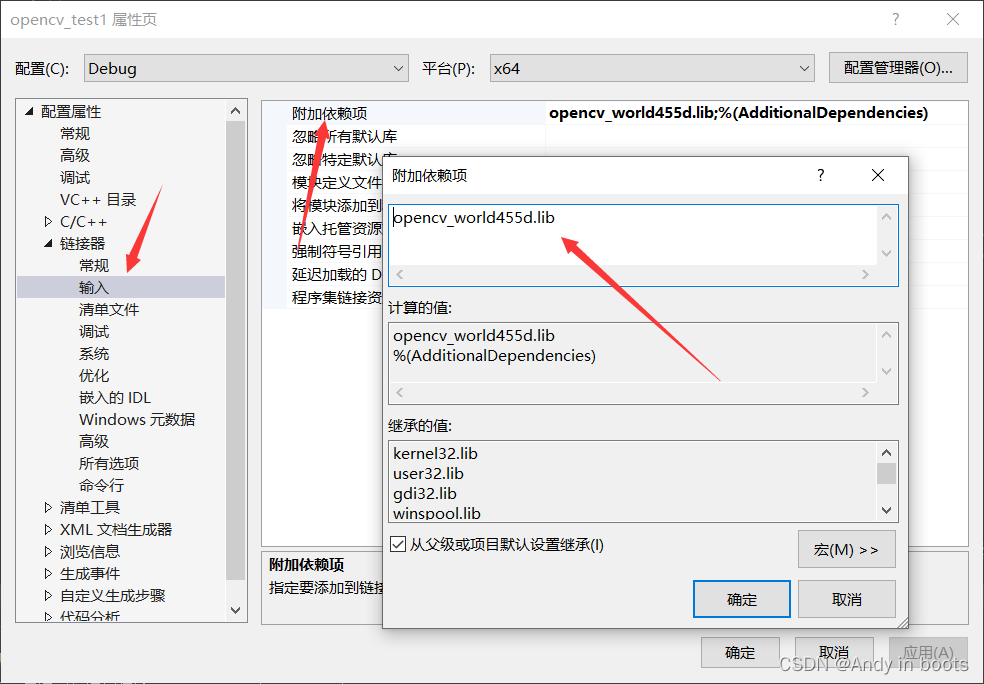
这样其实也很好理解,刚好是对C++整个代码的运行流程每一步的设置都进行了更改(编译 -> 链接)
3. 代码示例
我们用星云大神的教材《Opencv3编程入门》中的第一个代码示例开始我们的opencv实验
#include <opencv.hpp>
using namespace cv;
int main()
{
Mat img = imread("1.jpg");
imshow("【载入的图片】", img);
waitKey(6000);
return 0;
}
结果:
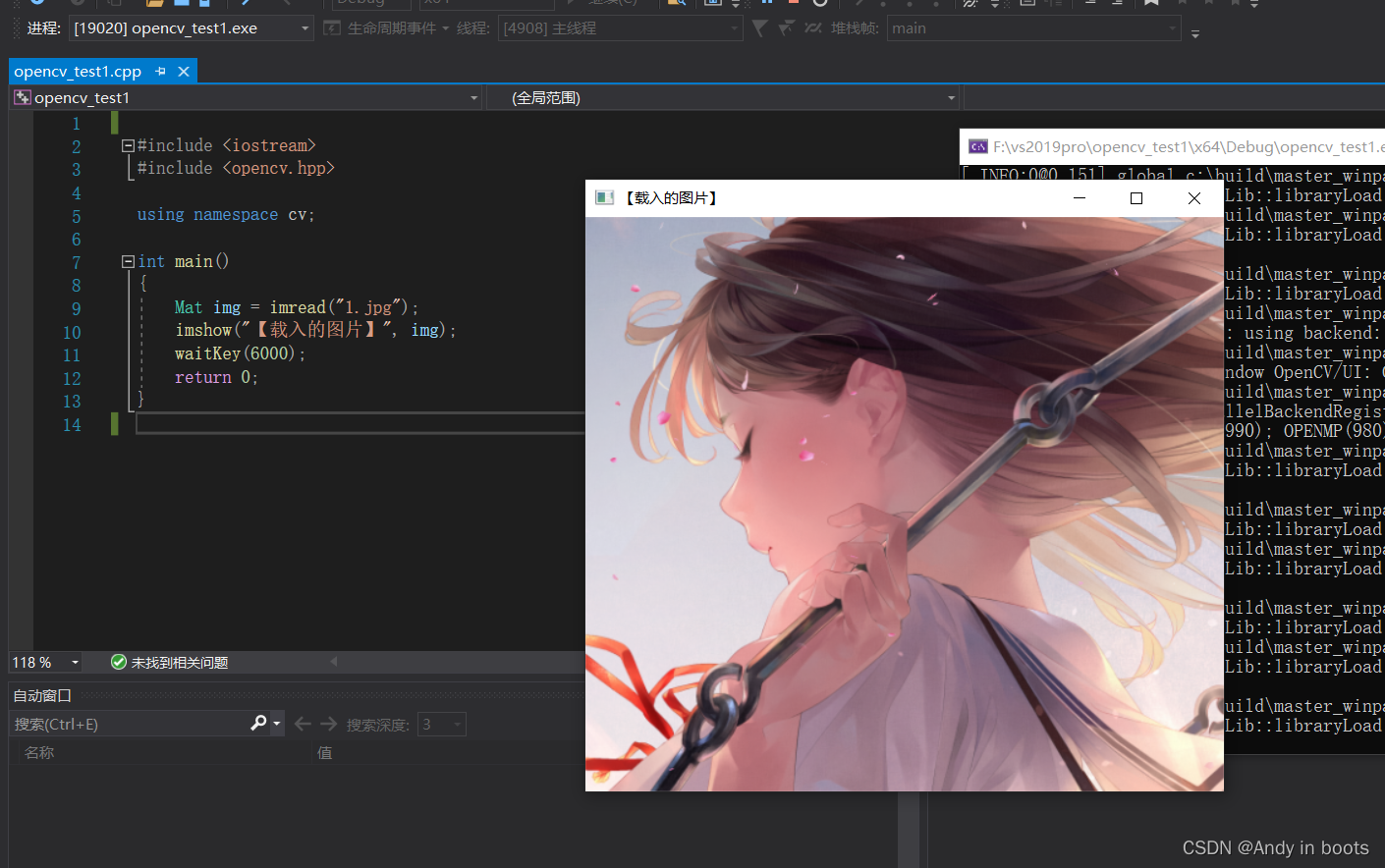





 本文介绍了OpenCV的基本概念,它是一个跨平台的计算机视觉库,支持多种编程接口。文章详细讲解了在Windows环境下如何下载和安装OpenCV,包括配置环境变量和Visual Studio的项目设置。通过一个简单的C++代码示例展示了读取并显示图片的基本操作,帮助初学者快速上手OpenCV。
本文介绍了OpenCV的基本概念,它是一个跨平台的计算机视觉库,支持多种编程接口。文章详细讲解了在Windows环境下如何下载和安装OpenCV,包括配置环境变量和Visual Studio的项目设置。通过一个简单的C++代码示例展示了读取并显示图片的基本操作,帮助初学者快速上手OpenCV。
















 1157
1157

 被折叠的 条评论
为什么被折叠?
被折叠的 条评论
为什么被折叠?








